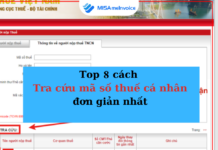Lập và xuất hóa đơn điện tử là bước quan trọng mà kế toán cần nắm được khi bắt đầu sử dụng phần mềm hóa đơn điện tử.
Tại bài viết này, MISA hướng dẫn các doanh nghiệp, cá nhân cách lập hóa đơn điện tử và xuất hóa đơn điện tử nhanh chóng, dễ dàng trên phần mềm MISA meInvoice – Phần mềm hóa đơn điện tử được tin dùng hàng đầu hiện nay.
Sơ đồ quy trình nghiệp vụ hóa đơn điện tử (Được tích hợp ngay trong giao diện phần mềm HĐĐT MISA meInvoice để khách hàng dễ dàng theo dõi)
1. Hướng dẫn cách lập hóa đơn điện tử
Dưới đây là hướng dẫn chi tiết cách lập hóa đơn điện tử trên phần mềm MISA meInvoice theo 2 nghiệp vụ, đó là: Nhập khẩu dữ liệu hóa đơn từ Excel và Lập hóa đơn trên phần mềm.
1.1 Lập hóa đơn bằng cách nhập khẩu dữ liệu từ tệp Excel
Bước 1: Tại mục Hóa đơn, chọn loại hóa đơn muốn lập (Hóa đơn bán hàng/Hóa đơn từ máy tính tiền/Phiếu xuất kho) > Chọn Nhập khẩu.
Bước 2: Chọn mẫu hóa đơn muốn nhập khẩu trong danh sách hàng loạt các mẫu đã có sẵn trên phần mềm.
Bước 3: Tải tệp dữ liệu excel lên phần mềm
- Để nhập khẩu dữ liệu hóa đơn, có thể sử dụng tệp excel có sẵn hoặc nhấn Tải tệp dữ liệu mẫu để tải tệp mẫu do phần mềm cung cấp, sau đó sao chép dữ liệu từ tệp excel anh/chị đã có sẵn sang tệp mẫu của phần mềm.
Lưu ý: Trên tệp nhập khẩu có cột Số thứ tự là để chương trình phân biệt các hóa đơn với nhau, trường hợp một hóa đơn có nhiều hàng hóa thì cần nhập cùng một số thứ tự cho mỗi dòng hàng hóa của hóa đơn đó.
- Tiếp theo, có thể kéo thả tệp excel cần nhập khẩu vào phần mềm hoặc nhấn Chọn tệp nguồn và chọn đến tệp excel cần nhập khẩu.
- Tại mục Chọn Sheet chứa dữ liệu: Nhấn biểu tượng mũi tên và chọn sheet chứa dữ liệu cần nhập khẩu vào phần mềm.
- Tại mục Chọn dòng làm tiêu đề cột: Nhập số thứ tự của dòng tiêu đề để chương trình có căn cứ ghép các cột trên tệp excel vào các cột trên phần mềm.
- Nhấn Tiếp theo để chuyển sang bước Ghép cột dữ liệu. (Thực hiện tương tự trường hợp nhập khẩu danh mục hàng hóa, dịch vụ. Xem hướng dẫn chi tiết tại đây.)
Sau khi hoàn tất quá trình nhập khẩu dữ liệu lên phần mềm, kế toán vào lại mục Hóa đơn, tìm và chọn hóa đơn đã được lập qua tệp excel đã tải lên và nhấn phát hành hóa đơn.
1.2 Lập hóa đơn điện tử ngay trên phần mềm
Bước 1: Tại mục Hóa đơn, chọn loại hóa đơn muốn lập (Hóa đơn bán hàng/Hóa đơn từ máy tính tiền/Phiếu xuất kho) > Chọn Thêm mới
Bước 2: Điền đầy đủ thông tin hóa đơn cần lập:
- Thông tin người mua: Họ tên, số điện thoại, mã số thuế, địa chỉ, email, TK ngân hàng…
- Hình thức thanh toán: Trạng thái đã thanh toán hay chưa; Thanh toán bằng Chuyển khoản/Tiền mặt?
- Thông tin hàng hóa/dịch vụ: Tên hàng hóa, số lượng, đơn giá, chiết khấu, thuế suất…
- Có thể khai báo tên hàng hóa nhiều dòng bằng cách nhấn tổ hợp phím Alt + Enter.
- Trường Anh/Chị đang sử dụng hóa đơn điện tử của MISA meInvoice, phần mềm sẽ cho phép tự động lấy thông tin của khách hàng (Tên đơn vị và Địa chỉ) theo dữ liệu của cơ quan thuế khi nhập “Mã số thuế người mua”.
Ngoài ra, Anh/Chị cũng có thể kiểm tra tình trạng hoạt động của khách hàng đó.
Lưu ý:
- Sau khi lập hóa đơn điện tử, có thể Tra cứu, tìm kiếm và thực hiện các chức năng như Xem/Sửa/Xóa…hóa đơn trên danh sách.
- Có thể thiết lập các thông tin mở rộng để khai báo khi lập hóa đơn nhưng không hiển thị lên hóa đơn phục vụ công tác quản lý của doanh nghiệp.
- Doanh nghiệp có nhiều đơn vị xuất hóa đơn: Có nhiều chi nhánh, cửa hàng, các điểm xuất hóa đơn riêng biệt…
Bước 3: Nhấn “Lưu” để lưu trữ lại thông tin hóa đơn đã lập hoặc nhấn “Lưu và phát hành” để phát hành ngay hóa đơn đã lập.
2. Hướng dẫn xuất hóa đơn điện tử
2.1 Xuất từng hóa đơn điện tử
Có thể thực hiện phát hành/xuất từng hóa đơn điện tử theo 1 trong 2 cách:
Cách 1: Xuất hóa đơn điện tử trên danh sách Hóa đơn đã lập.
Bước 1: Chọn hóa đơn đã lập cần phát hành.
Vào danh sách hóa đơn, thiết lập điều kiện tìm kiếm hóa đơn cần xuất.
Tích chọn hóa đơn cần xuất, nhấn Phát hành.
Bước 2: Gửi hóa đơn cho khách hàng (nếu cần)
Nếu muốn chương trình tự động gửi thông tin về hóa đơn điện tử cho khách hàng ngay sau khi nhận được mã của cơ quan thuế, tích chọn Gửi hóa đơn cho khách hàng:
Lưu ý: Có thể xem trước nội dung hóa đơn trước khi phát hành bằng cách nhấn biểu tượng hình mắt.
Bước 3: Ký số và phát hành hóa đơn
Nhấn Phát hành, lựa chọn chứng thư số, chương trình đồng thời cấp số hóa đơn và phát hành hóa đơn điện tử.
- Chọn chứng thư số của đơn vị\ nhấn OK.
Lưu ý:
– Thao tác chọn chứng thư số chỉ cần thực hiện vào lần phát hành đầu tiên.
– Có thể xóa chứng thư số trên danh sách nếu không còn nhu cầu sử dụng. Xem hướng dẫn tại đây.
– Sau khi phát hành hóa đơn điện tử thành công: Kế toán không thể thay đổi được các thông tin trên hóa đơn đã phát hành mà phải thực hiện Xóa và lập hóa đơn thay thế hoặc lập hóa đơn điều chỉnh theo đúng quy định.
Sau khi phát hành thành công, hóa đơn được gửi lên cơ quan thuế chờ cấp mã.
- Trường hợp hóa đơn hợp lệ, cơ quan thuế thực hiện cấp mã và gửi về thông điệp kết quả cấp mã của cơ quan thuế, hệ thống đồng thời cập nhật Mã của cơ quan thuế trạng thái hóa đơn thành Đã cấp mã
- Trường hợp hóa đơn không hợp lệ, cơ quan thuế thực hiện cấp mã và gửi về thông điệp kết quả kiểm tra dữ liệu hóa đơn điện tử – hóa đơn không đủ điều kiện cấp mã, hệ thống cập nhật trạng thái hóa đơn thành Từ chối cấp mã.
Cách 2: Phát hành hóa đơn điện tử ngay lúc lập hóa đơn.
Bước 1: Sau khi lập hóa đơn điện tử (đã hướng dẫn chi tiết ở Mục 1), nhấn Lưu và Phát hành.
Bước 2: Thực hiện các bước tiếp theo tương tự như cách 1.
2.2. Xuất hàng loạt hóa đơn điện tử
Bước 1: Chọn danh sách các hóa đơn muốn phát hành cùng lúc (hàng loạt)
Tích chọn các hóa đơn muốn phát hành trên danh sách hóa đơn, nhấn Phát hành.
Bước 2: Gửi hóa đơn cho khách hàng (nếu cần)
Tích chọn Gửi Hóa đơn nếu muốn chương trình tự động gửi hóa đơn điện tử cho khách hàng ngay sau khi thực hiện chức năng phát hành hóa đơn điện tử.
- Tên người nhận và Email người nhận: Lấy theo thông tin Người mua hàng và Email trên hóa đơn, tuy nhiên vẫn có thể thay đổi lại các thông tin này (nếu cần).
- Thông tin Mẫu số, Ký hiệu, Ngày hóa đơn được lấy theo thông tin trên hóa đơn. Số hóa đơn sẽ được cấp liên tục tương ứng với từng mẫu hóa đơn theo Thông báo phát hành hóa đơn đã có hiệu lực.
Lưu ý:
-
- Có thể cập nhật ngày trên hóa đơn bằng ngày hiện tại trên máy tính trước khi phát hành bằng cách nhấn Cập nhật ngày hóa đơn bằng ngày phát hành.
- Có thể xem trước nội dung hóa đơn bằng cách nhấn Xem toàn bộ hóa đơn để xem tất cả hóa đơn cùng lúc.
Bước 3: Ký số và phát hành hóa đơn
Lựa chọn chứng thư số, chương trình sẽ thực hiện phát hành hóa đơn điện tử.
2.3 Xem video hướng dẫn cách xuất hóa đơn điện tử
Video: Hướng dẫn cách lập và phát hành (xuất) hóa đơn điện tử
Tham khảo ngay báo giá hóa đơn điện tử MISA meInvoice – Phần mềm lập, xuất hóa đơn điện tử toàn diện đáp ứng Nghị định 123, Thông tư 78,… đảm bảo chuẩn quy định pháp luật.
3. Hướng dẫn lập và xuất hóa đơn điện tử áp dụng giảm thuế GTGT theo Nghị định 72/2024/NĐ-CP
Hướng dẫn chi tiết xem tại đây
Phần mềm hóa đơn điện tử MISA meInvoice có nhiều ưu điểm vượt trội so với các phần mềm hóa đơn điện tử khác:
✔️ Đáp ứng mọi thông tư, nghị định, đầy đủ nghiệp vụ phát hành, quản lý hóa đơn
✔️ Nhận – truyền – lưu trữ dữ liệu hóa đơn diện tử với Tổng Cục Thuế: Tờ khai đăng ký, thay đổi đăng ký sử dụng, thông báo sai sót
✔️ Quản trị toàn diện giúp người bán thực hiện phát hành, quản lý, báo cáo hóa đơn mọi lúc, mọi nơi qua mobile, website, desktop
✔️ Kết nối miễn phí và kế thừa các dữ liệu từ phần mềm kế toán của MISA (AMIS, SME): Dữ liệu đồng bộ nhanh chóng, chính xác, chung đầu mối liên hệ
✔️ Kết nối với hơn +60 phần mềm bán hàng, quản trị phổ biến để phát hành hóa đơn điện tử mà không phải nhập liệu nhiều lần.
✔️ Hỗ trợ tra cứu thuế suất thuế GTGT của từng mặt hàng theo chính sách giảm thuế mới nhất ngay trên phần mềm
✔️ An toàn, bảo mật: Phần mềm hóa đơn điện tử đầu tiên tại Việt Nam đảm bảo an toàn, bảo mật và chống làm giả hóa đơn
….

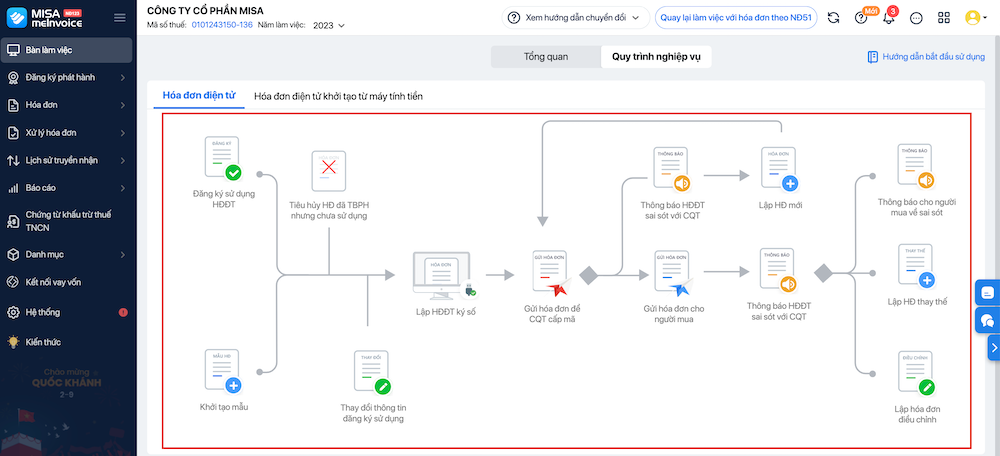
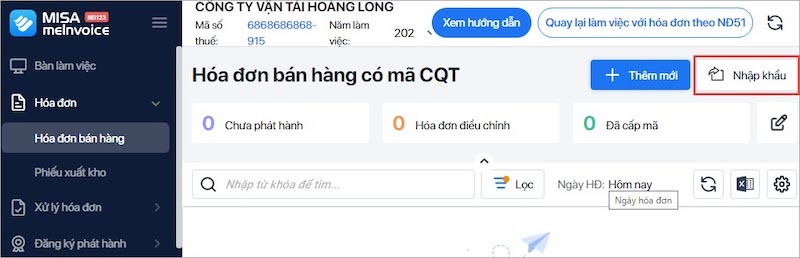

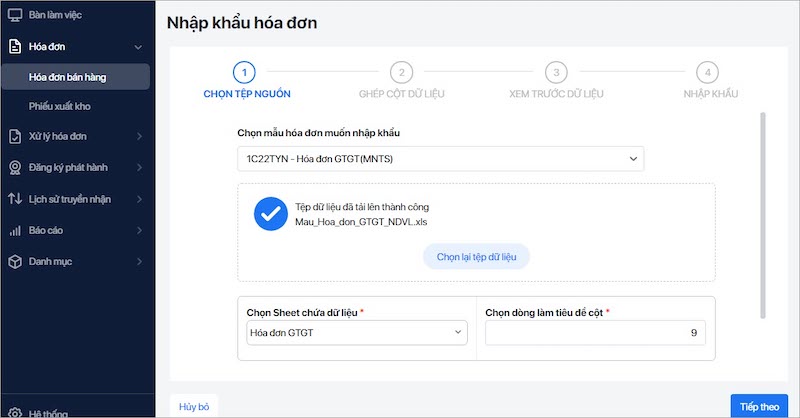
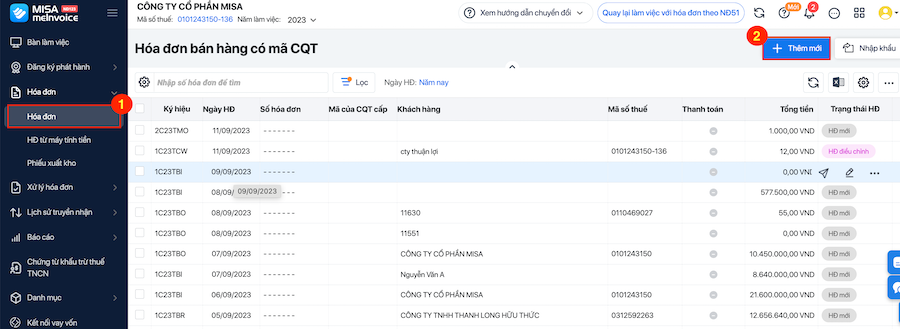
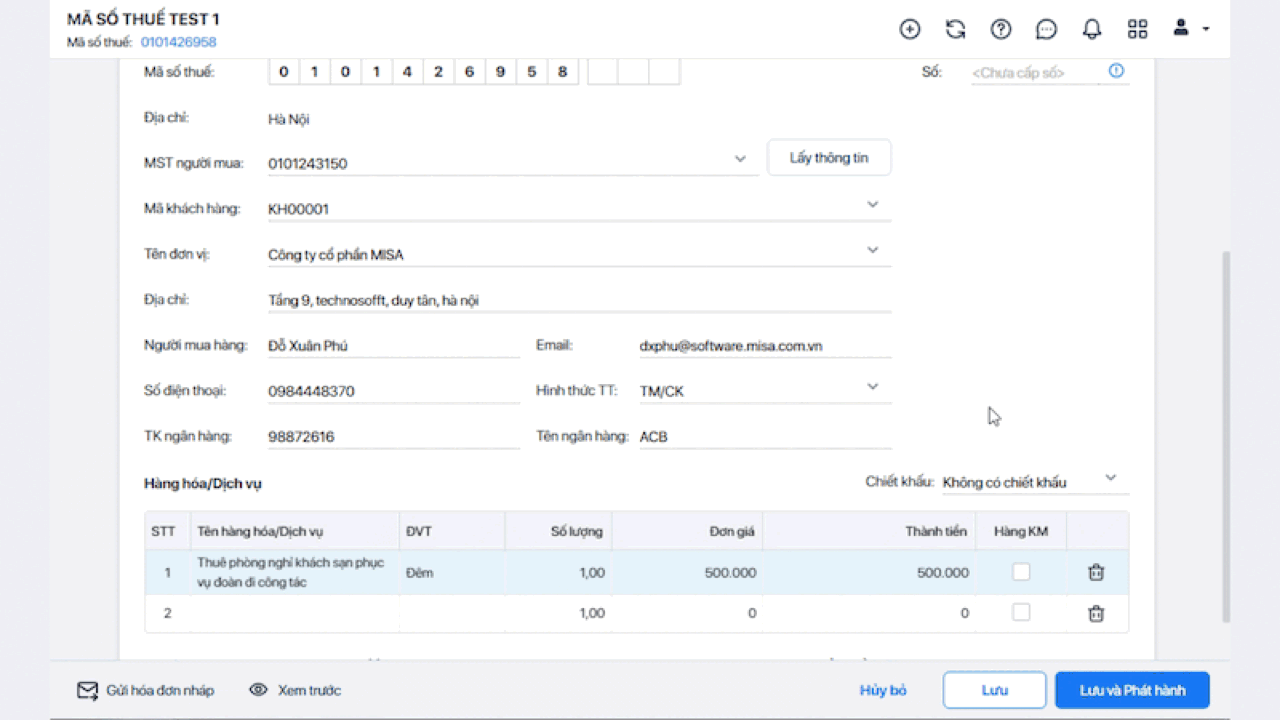
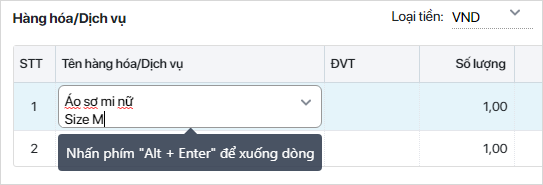
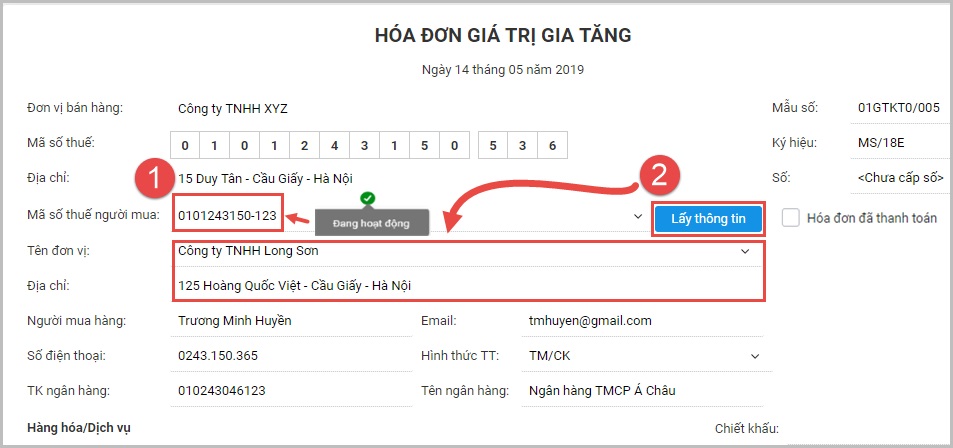
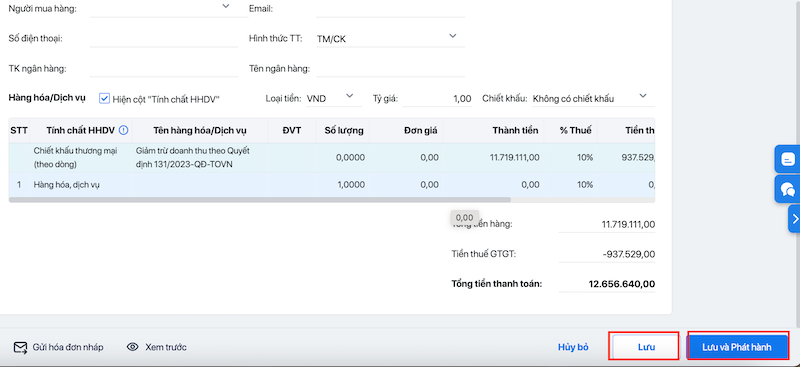

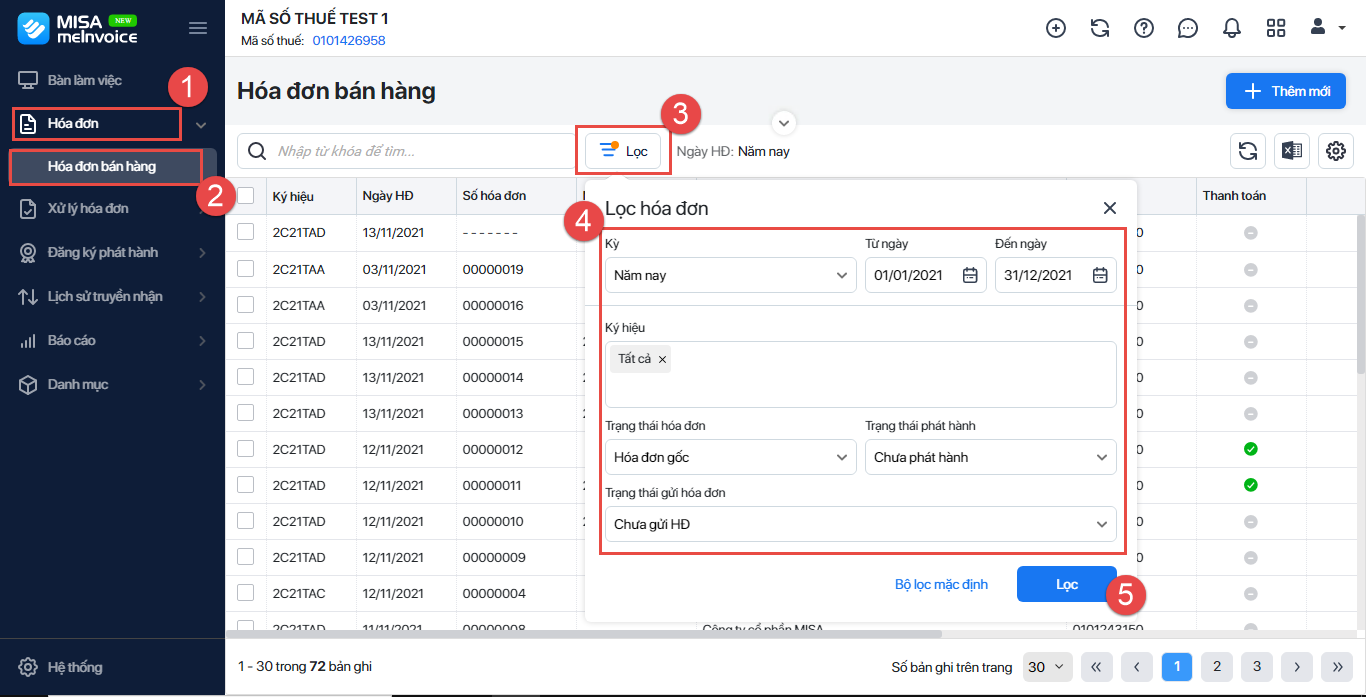
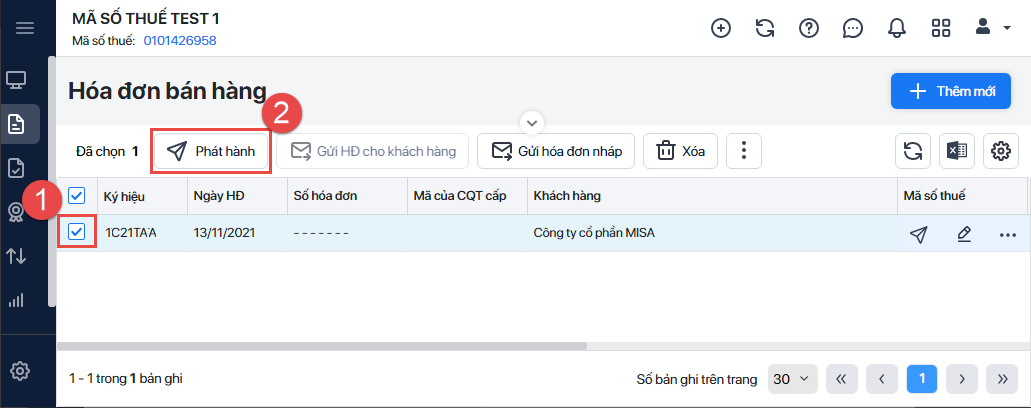
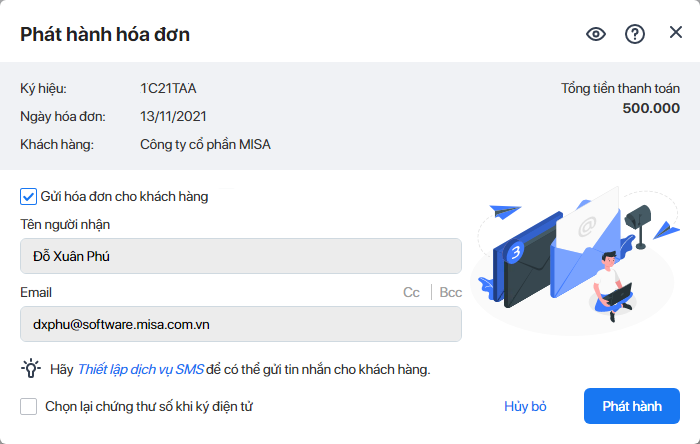
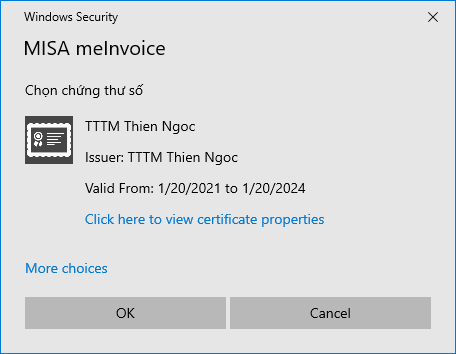
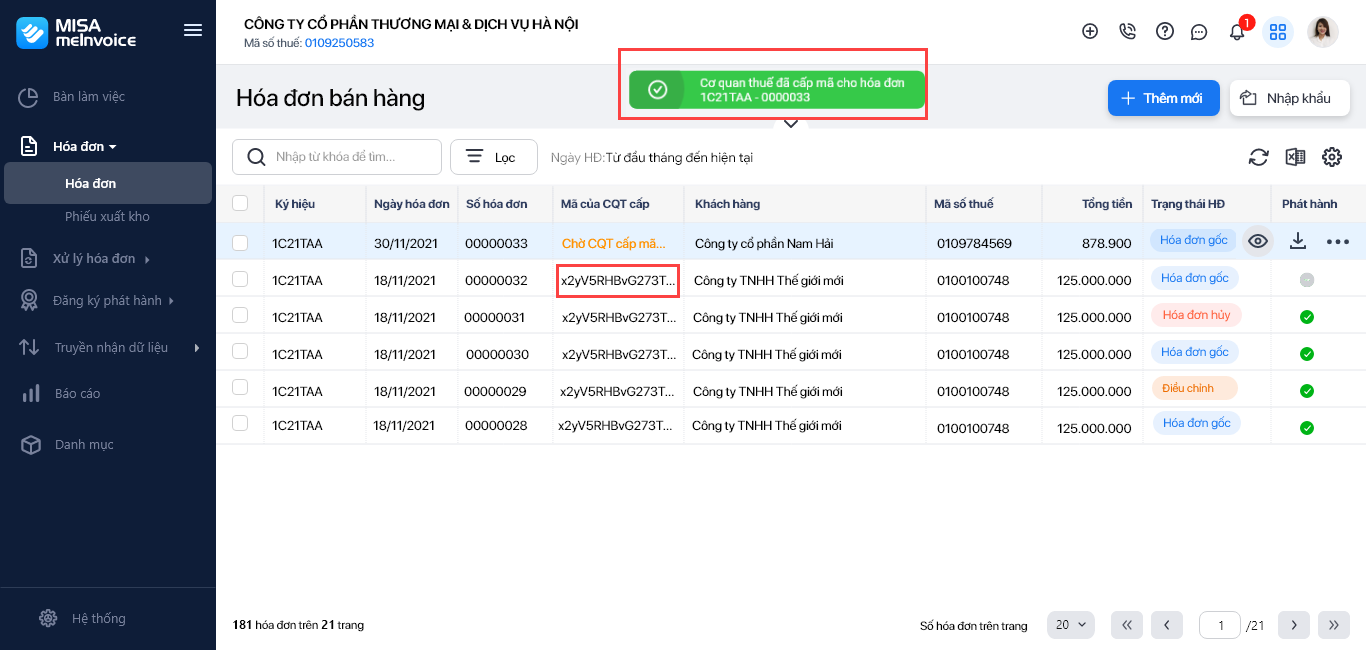
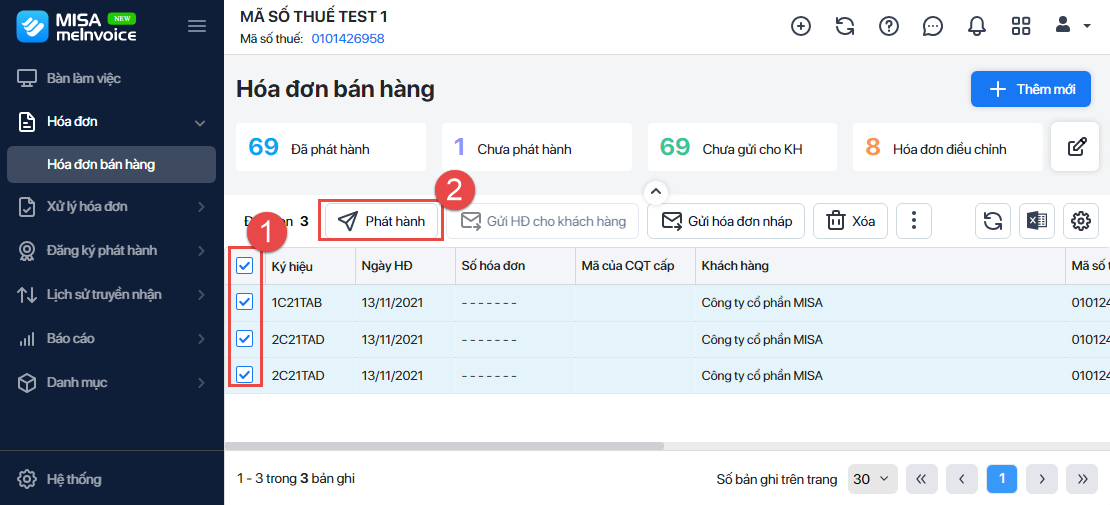
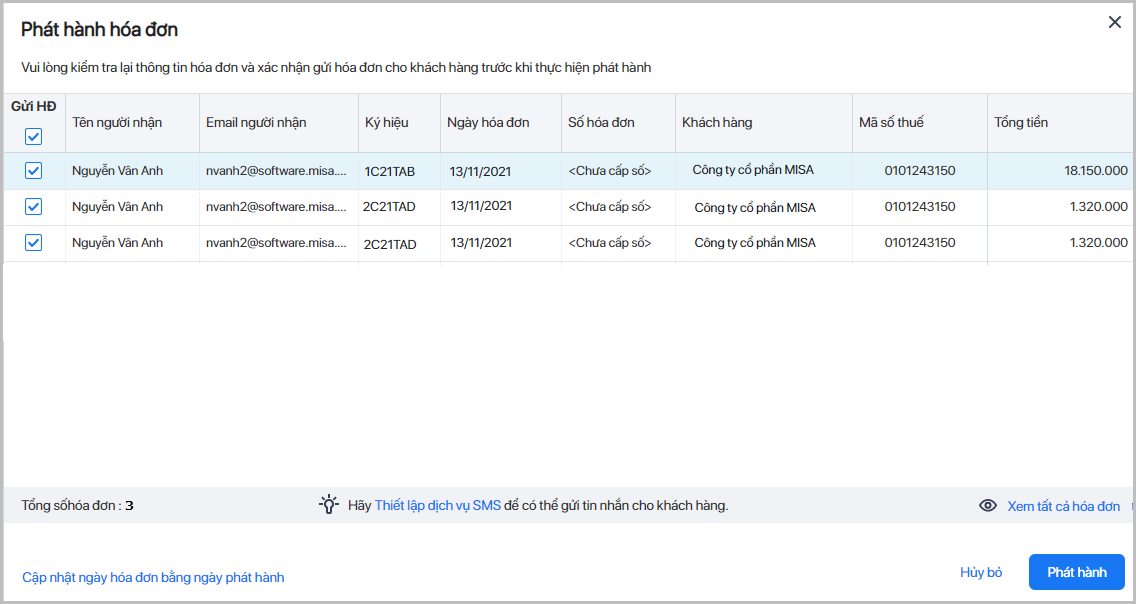







![[HOT] MISA Ưu đãi lên tới 40% hỗ trợ doanh nghiệp mới thành lập khi mua Hóa đơn điện tử + Chữ ký số](/wp-content/uploads/2024/07/uau-dai-mua-hoa-don-dien-tu-va-chu-ky-so-danh-cho-doanh-nghiep-moi-thanh-lap-218x150.png)

![[Update] Hướng dẫn cách xuất hóa đơn giảm thuế GTGT còn 8% theo Nghị định 72/2024/NĐ-CP, Nghị quyết 142/2024/QH15](/wp-content/uploads/2023/03/huong-dan-cach-xuat-hoa-don-giam-thue-gtgt-con-8-theo-nghi-dinh-72-2024-nd-cp-218x150.png)



![[Mới] Hướng dẫn 03 cách tra cứu hóa đơn điện tử theo Thông tư 78 và NĐ123 tra cuu hoa don dien tu](/wp-content/uploads/2020/11/tra-cuu-hoa-don-dien-tu-218x150.png)